iPad 사용 설명서
- 환영합니다.
- iOS 12의 새로운 기능
- Copyright
Face ID가 있는 iPad 모델의 제스처 알아보기
다음은 iPad Pro(11형) 및 iPad Pro(12.9형, 3세대)에서 사용하는 제스처에 관한 유용한 참조입니다.
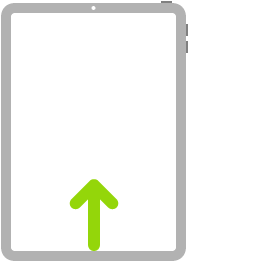 | 홈으로 이동하기. 화면 하단 가장자리에서 쓸어 올려 홈 화면으로 언제든지 이동하십시오. iPad 홈 화면 탐색하기 및 앱 열기를 참조하십시오. | ||||||||||
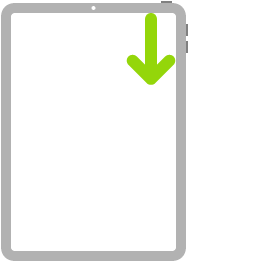 | 제어 항목에 빠르게 접근하기. 제어 센터를 열려면 오른쪽 상단 모서리를 아래로 쓸어 내리십시오. 더 많은 옵션을 보려면 제어 항목을 길게 터치하십시오. 항목을 추가하거나 제거하려면 설정 > 제어 센터 > 제어 항목 사용자화로 이동하십시오. iPad에서 제어 센터 사용하기 및 사용자화하기를 참조하십시오. | ||||||||||
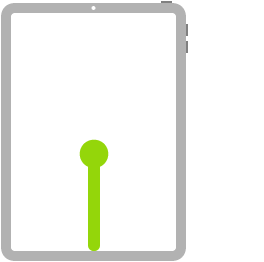 | 앱 전환기 열기. 화면 하단 가장자리에서 위로 쓸어 올리고 화면 중앙에서 멈춘 다음 손가락을 떼십시오. 열린 앱을 탐색하려면 오른쪽으로 쓸어 넘긴 다음 사용하려는 앱을 탭하십시오. iPad에서 앱 사이에 전환하기를 참조하십시오. | ||||||||||
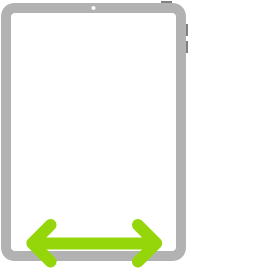 | 열려 있는 앱 사이에서 전환하기. 화면 하단의 가장자리를 왼쪽 또는 오른쪽으로 쓸어넘겨 열려 있는 앱 간에 빠르게 전환하십시오. iPad에서 앱 사이에 전환하기를 참조하십시오. | ||||||||||
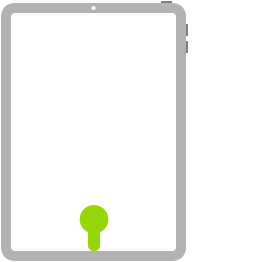 | 앱 내에서 Dock 열기. Dock을 표시하려면 화면 하단 가장자리를 쓸어 올리고 멈추십시오. 다른 앱을 빠르게 열려면 해당 앱을 Dock에서 탭하십시오. Dock에서 앱 열기를 참조하십시오. | ||||||||||
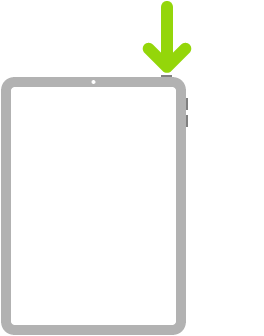 | Siri에게 요청하기. “Siri야”라고 말하거나 다음을 수행하십시오. 또는 상단 버튼을 길게 누른 다음 요청하십시오. 버튼에서 뗄 때까지 Siri가 요청을 듣습니다. iPad에서 Siri에게 요청하기를 참조하십시오. | ||||||||||
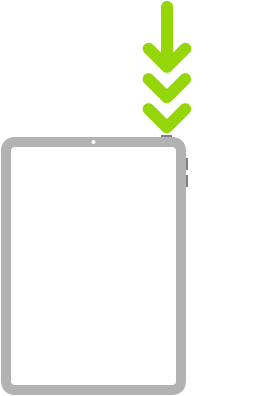 | 손쉬운 사용 단축키 사용하기. 상단 버튼을 삼중 클릭하십시오. iPad에서 손쉬운 사용 단축키 사용하기를 참조하십시오. | ||||||||||
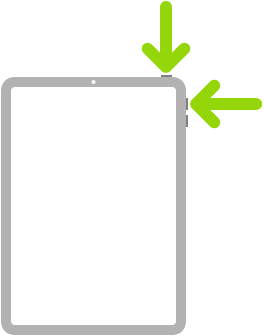 | 스크린샷 찍기. 상단 버튼과 음량 높이기 버튼을 동시에 빠르게 누른 다음 손을 떼십시오. iPad에서 화면 사진 찍기를 참조하십시오. | ||||||||||
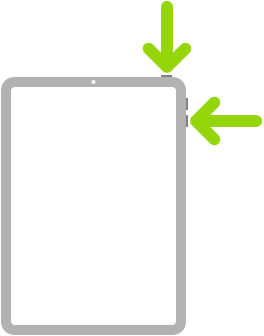 | 끄기. 슬라이더가 나타날 때까지 상단 버튼과 음량 버튼을 동시에 길게 누른 다음 상단의 슬라이더를 드래그하여 전원을 끄십시오. 또는 설정 > 일반 > 시스템 종료로 이동하십시오. iPad 껐다가 켜기를 참조하십시오. | ||||||||||
 | 강제로 재시동하기. 음량 높이기 버튼을 눌렀다가 떼고 음량 낮추기 버튼을 눌렀다가 뗀 다음, Apple 로고가 나타날 때까지 상단 버튼을 길게 누르십시오. 강제로 iPad 재시동하기를 참조하십시오. | ||||||||||